Sarool : Différence entre versions
(→Paramétrage de la Gestion des RDV) |
|||
| (136 révisions intermédiaires par 2 utilisateurs non affichées) | |||
| Ligne 2 : | Ligne 2 : | ||
| __TOC__ | | __TOC__ | ||
|} | |} | ||
| − | + | Avec l'Appli Sarool, vos élèves sont connectés à votre école de conduite 😊 | |
| + | |||
| + | Et de nombreuses fonctions super pratiques sont GRATUITES avec votre gestion HarMobil' ! | ||
| + | |||
| + | ''En plus de l'Appli, la plupart des fonctions sont également accessibles sur le site https://www.sarool.fr/'' | ||
<imagemap> | <imagemap> | ||
Fichier:Vignettesaroolvideo.png|600px|Lien vers la vidéo de présentation de SAROOL| | Fichier:Vignettesaroolvideo.png|600px|Lien vers la vidéo de présentation de SAROOL| | ||
| − | default [https://www.youtube.com/watch?v= | + | default [https://www.youtube.com/watch?v=AKzhfke2bSo] |
desc bottom-right | desc bottom-right | ||
</imagemap> | </imagemap> | ||
| + | |||
| + | {| class="wikitable" | ||
| + | |- | ||
| + | |[[Fichier:Solifore.png|60px]] | ||
| + | | '''<span style="color: #EA5B0C">Bonus :''' Vous souhaitez tout connaître sur les fonctions incluses de Sarool ? | ||
| + | |||
| + | Participez à l'une de nos formations collectives gratuites, appelées "Perfect'Class" ! | ||
| + | |||
| + | Un accompagnement convivial pour vous permettre de mettre en place facilement cet outil 😉 | ||
| + | |||
| + | Pour vous préinscrire à la date de votre choix, rendez-vous dans votre '''"Aide"''' depuis la page d'accueil, puis cliquez sur '''"Perfect'Class"'''. | ||
| + | |} | ||
==Installation et activation== | ==Installation et activation== | ||
| Ligne 14 : | Ligne 30 : | ||
L'application SAROOL est accessible à tous. | L'application SAROOL est accessible à tous. | ||
| − | L'élève peut télécharger l'application SAROOL directement depuis | + | L'élève peut télécharger l'application SAROOL directement depuis '''l'AppStore''' pour les produits Apple ou sur '''Google Play''' pour les appareils Android. |
| − | |||
{| | {| | ||
| Ligne 34 : | Ligne 49 : | ||
===Activation du compte SAROOL=== | ===Activation du compte SAROOL=== | ||
| − | |||
| − | Dès que l'élève active son compte Sarool, cette icône devient bleue. | + | Pour que l'élève puisse accéder à son compte : envoyez le mail d'activation en cliquant sur [[Image:boutonsarool.png|50px]] en haut à droite de sa Fiche Élève : |
| + | |||
| + | L'élève recevra alors '''le courriel d'activation et pourra choisir un mot de passe pour se connecter à son compte.''' | ||
| + | |||
| + | Dès que l'élève active son compte Sarool, cette icône devient '''bleue''' [[Fichier:Bouton Sarool bleu.png|50px]] | ||
| + | |||
| + | Pour aider vos élèves à utiliser toutes les fonctionnalités de l'appli, voici le lien d'une notice spécialement pour eux : https://wiki.agx.fr/index.php?title=Votre_Appli_Sarool 😊 | ||
| + | |||
| + | {| class="wikitable" | ||
| + | |- | ||
| + | |[[Fichier:Solifore.png|50px]] | ||
| + | | '''<span style="color: #EA5B0C">Bonus :''' Vous souhaitez montrer Sarool à vos élèves ? | ||
| + | |||
| + | Voici le lien que vous pouvez leur donner : https://www.youtube.com/watch?v=UYa0Nj_d_CQ. | ||
| + | |} | ||
| + | |||
| + | ==Découvrir les fonctions incluses== | ||
| − | + | ===Rappel du prochain RDV=== | |
| + | Lorsque vos élèves ouvrent Sarool, ils bénéficient du rappel de leur prochain rendez-vous dès la page d'accueil. Ainsi, ils ne pourront plus l'oublier 😉 | ||
| − | + | ===Envoi de notifications=== | |
| + | |||
| + | Vous pouvez aussi envoyer des notifications sur l'appli de vos élèves ! | ||
| + | |||
| + | Rappel automatique des prochains RDV, notifications individuelles... Vous allez adorer 😊 | ||
| + | |||
| + | Pour paramétrer l'envoi des notifications, rendez-vous [https://wiki.agx.fr/index.php?title=Sarool#Param.C3.A9trer_l.27envoi_de_notifications ici] ! | ||
| − | = | + | {| class="wikitable" |
| − | + | |- | |
| + | | '''À savoir :''' Pour que vos élèves reçoivent les notifications, il est nécessaire qu'ils autorisent les notifications de l'appli SAROOL dans les réglages de leur téléphone 😉 | ||
| + | |} | ||
| − | + | ===Mini-fiche élève=== | |
| − | |||
| − | |||
| − | |||
| − | |||
| − | + | Vos élèves possèdent un endroit avec leurs informations, celles de leur formation ainsi qu'un mémo partagés avec vous. | |
| − | |||
| − | + | Cette partie est super pratique pour communiquer ensemble 😊 | |
| − | |||
| − | |||
| − | Vous pouvez choisir si l'élève peut | + | Vous le retrouverez sur HarMobil', dans la Fiche Élève : mémo "Espace élève Sarool". |
| + | Vous pouvez même choisir si l'élève peut le modifier ou non : | ||
| − | + | # Sur HarMobil', cliquez sur [[Fichier:Roue crantée.png|25px]]en haut à droite | |
| − | |||
# Déroulez le menu "Sarool (Espace et Applis élèves)" | # Déroulez le menu "Sarool (Espace et Applis élèves)" | ||
| − | # Modifiez | + | # Modifiez avec "oui" ou "non" le réglage '''n°1-6-1 : "Infos : Mémo en lecture seule"''' |
| − | === | + | ===Consultation du planning=== |
| − | |||
| − | * | + | Les élèves ont la possibilité de consulter directement leur planning avec les leçons passées et à venir. |
| − | * | + | |
| − | * | + | Pour cela, il leur suffit de cliquer sur '''"Mon Espace"''' puis '''"Mon planning"''' 😉 |
| − | + | ||
| + | Ils ont le choix entre trois vues différentes : journée, semaine et agenda (par défaut). | ||
| + | |||
| + | ===Signature du Contrat-Type=== | ||
| + | |||
| + | Vous avez déjà mis en place [[Contrat-Type#Personnaliser_mon_Contrat-Type|l'automatisation du Tampon + Signature sur vos Contrats-type]] ? | ||
| + | |||
| + | Génial ! Car il est possible de totalement les dématérialiser grâce à la signature sur Sarool ! | ||
| + | |||
| + | Pour cela, voici le réglage à mettre en place : | ||
| + | |||
| + | * Cliquez sur la roue crantée en haut à droite, et sélectionnez les réglages Sarool | ||
| + | * À la ligne '''1-5-3 Compte : Contrat-type''', cliquez sur le bouton '''"Modifier"''' | ||
| + | * Sélectionnez '''"Afficher et signer"''' | ||
| + | * Validez grâce à la coche verte | ||
| + | |||
| + | Pour mettre automatiquement le Contrat-type à disposition sur l'appli Sarool de votre élève, cliquez sur '''"Enregistrer"''' à l'édition de votre Contrat-type. | ||
| + | |||
| + | Il·elle pourra alors le retrouver et le signer directement depuis Sarool : plus besoin de papier 😉 | ||
| + | |||
| + | Si le contrat est déjà signé, il·elle pourra aussi le retrouver sur son appli, dans la partie '''"Mon compte"''' ! | ||
| + | |||
| + | Dès qu'un Contrat-type est signé sur Sarool, l'info est précisée dans le nouvel onglet Signatures du [[Topo#Retrouver_l.27historique_de_l.27activit.C3.A9_Sarool_des_El.C3.A8ves|Topo Activités Sarool]] ! | ||
| + | |||
| + | Vous pouvez également visualiser en un clin d'œil tous vos élèves pour qui le contrat-type est en attente de signature directement dans [[Topo#Consulter_le_Journal|le Journal]]. | ||
| + | |||
| + | {| class="wikitable" | ||
| + | |- | ||
| + | |[[Fichier:Solifore.png|30px]] | ||
| + | |'''<span style="color: #EA5B0C">Bonus :''' La signature du Contrat-type est également possible depuis le site [https://www.sarool.fr/ sarool.fr], dans la partie '''"Mon compte"''' 😉 | ||
| + | |} | ||
| + | |||
| + | ===Suivi de la fiche Compte=== | ||
| + | |||
| + | Si vous le souhaitez, vos élèves peuvent voir leur solde ainsi que les règlements effectués avec leurs notes, le détail du forfait, les factures... | ||
| + | |||
| + | Ces informations permettent à l'élève d'être 100% autonome dans sa gestion. Bien sûr, c'est '''VOUS''' qui choisissez ce que l'élève peut voir grâce au réglage Sarool '''1-5-1 Infos à afficher (Compte, Planning)''' 😉 | ||
| + | |||
| + | ===Consultation de la fiche d'évaluation=== | ||
| + | |||
| + | Dans la partie '''"Mon Compte"''', vos élèves ont également la possibilité de consulter leur fiche d'évaluation, à condition bien sûr que cette dernière soit réalisée depuis HarMobil' 👍 | ||
| + | |||
| + | Pour régler l'affichage de ce document, rendez-vous dans les réglages Sarool, à la ligne '''1-5-4 Compte : Fiche d'évaluation''' | ||
| − | + | Et pour découvrir comment effectuer les fiches d'évaluation depuis votre logiciel, [[Fiche_Élève#La_fiche_d.27.C3.A9valuation|cliquez ici !]] | |
| − | |||
| − | |||
| − | # | ||
===Partage de documents=== | ===Partage de documents=== | ||
| − | |||
| − | Vous pouvez | + | *'''Côté auto-école''' |
| + | |||
| + | Vous pouvez gérer l'ensemble des éléments nécessaires aux dossiers Élèves directement sur HarMobil' '''en cliquant sur le bouton Dossier''' en haut à droite de la Fiche Élève. | ||
| − | + | Pour tout savoir à ce sujet, [[Fiche_Élève#Dossier|cliquez ici !]] | |
| − | |||
| + | *'''Côté élève''' | ||
| − | ''' | + | Depuis leur application Sarool, grâce au bouton '''"Mes Documents"''', vos élèves peuvent vous joindre tous les documents nécessaires pour que leur dossier soit complet 👍 |
| − | + | ===Gestion des dispos de l'élève=== | |
| − | + | Depuis l'appli Sarool. l'élève peut mettre à jour ses disponibilités grâce à la '''[https://wiki.agx.fr/index.php?title=Fiche_%C3%89l%C3%A8ve#Dispos rubrique "Mes Dispos"]'''. Elles se mettent à jour instantanément dans HarMobil' et peuvent [https://wiki.agx.fr/index.php?title=Planning#Les_Disponibilit.C3.A9s_des_.C3.A9l.C3.A8ves s'afficher sur le planning.] | |
| − | |||
| − | === | + | ===Les Bonus=== |
| − | |||
| − | == | + | Grâce à Sarool, vos élèves peuvent vous contacter rapidement en cliquant sur le nom ou le numéro de l'auto-école depuis la page d'accueil. |
| − | + | ||
| + | En plus, ils ont la possibilité d'avoir directement l'itinéraire jusqu'à l'agence ! Une fois qu'ils ont cliqué sur le nom de l'établissement, il ne leur reste plus qu'à cliquer sur le bouton '''"Itinéraire"''' en haut à droite 😊 | ||
| + | |||
| + | Sur la page d'accueil de Sarool, vos élèves peuvent également découvrir de nombreux bonus grâce à 2 boutons : | ||
| + | |||
| + | * Le bouton '''"Astuces"''' ''(la petite ampoule)'' en haut à droite de la page d'accueil, pour avoir une liste des documents nécessaires, connaître les différents permis,... | ||
| + | |||
| + | * Le bouton '''"🌍 Ma planète"''' en bas de la page d'accueil pour retrouver des infos et des astuces sur la Sobriété numérique, l’éco-conduite, ... | ||
| + | |||
| + | ==Découvrir les fonctions avancées== | ||
| + | |||
| + | ===Prise de RDVs et le Paiement en ligne=== | ||
| + | |||
| + | Sarool a pour but de vous faire gagner énormément de temps et d'alléger la gestion des rendez-vous. | ||
| + | |||
| + | C'est pour cela qu'il propose un module optionnel de '''gestion des RDVs et des paiements en ligne.''' | ||
| + | |||
| + | Ce dernier permet à vos élèves de réserver des leçons ''(bouton Réserver)'' et de payer par carte bancaire ''(bouton Régler)'' directement sur leur Appli 😊 | ||
| + | |||
| + | Pour en savoir plus sur ce module, cliquez '''[[Réservation & Paiement en ligne|ici]]''' ! | ||
| + | |||
| + | ===Inscription en ligne=== | ||
| + | |||
| + | Si vous avez le module "Prise de Rendez-vous et Paiement CB", vous pouvez également optimiser la gestion des inscriptions 😊 | ||
| + | |||
| + | Sarool permet à vos futurs clients de s'inscrire en ligne et de choisir la formule qu'ils souhaitent. | ||
| + | |||
| + | Bien sûr, c'est entièrement personnalisable pour correspondre à 100% à vos besoins ! 😉 | ||
| + | |||
| + | Pour découvrir ce module, cliquez '''[[Inscription en ligne|ici]]''' | ||
| + | |||
| + | ===Livret d'apprentissage numérique=== | ||
| + | |||
| + | Avec le module [[Suivi Mobil']] (activable pour chaque Utilisateur dont vous avez besoin), vos moniteurs peuvent remplir le livret d'apprentissage numérique des élèves tout en étant en voiture. | ||
| + | |||
| + | Cela permet aux élèves de retrouver ce livret dans leur application Sarool ! Ainsi, ils peuvent voir leur progression à tout moment grâce à l'onglet '''Mon Livret''' > '''Ma Progression''' 😉 | ||
| + | |||
| + | Vos élèves ont même accès à la liste des '''Vérifications globales''' ! | ||
| + | |||
| + | Pour les élèves en conduite accompagnée ou supervisée, ils ont la possibilité de remplir leurs trajets directement dans leur application. | ||
| + | |||
| + | Comme ça, tout est dématérialisé et accessible à tout moment 😊 | ||
| + | |||
| + | Voici les réglages pour indiquer ce que les élèves peuvent modifier et les observations qu'ils peuvent voir sur leur livret : | ||
| + | |||
| + | * Rendez-vous sur les réglages de Suivi Mobil', à la '''ligne 3-1-1 Sarool : Afficher les observations''', indiquez ce que vos élèves peuvent consulter | ||
| + | * À la '''ligne 3-2-1 Sarool : Modification par l'élève du suivi de la progression''', indiquez ce que vos élèves peuvent modifier dans le suivi de leur progression | ||
| + | |||
| + | {| class="wikitable" | ||
| + | |- | ||
| + | |[[Fichier:Solifore.png|45px]] | ||
| + | |'''<span style="color: #EA5B0C">Astuce :''' Vous souhaitez réaliser un export du suivi pédagogique de l'élève ? (Déménagement de l'élève, archivage...) Rendez-vous sur sa Fiche Élève, cliquez sur '''"Editer"''' à gauche et sélectionnez '''"Export Pédago"'''. | ||
| + | |||
| + | Vos élèves peuvent aussi imprimer leurs trajets ainsi que leur suivi pédago. directement depuis le site [http://www.sarool.fr sarool.fr]! | ||
| + | |} | ||
| + | |||
| + | ==Paramétrer l'envoi de notifications== | ||
===Rappel de RDV=== | ===Rappel de RDV=== | ||
| + | |||
Sarool envoie automatiquement un rappel de RDV à l'élève par le biais d'une notification. | Sarool envoie automatiquement un rappel de RDV à l'élève par le biais d'une notification. | ||
| − | + | Dans les réglages de Sarool, la ligne '''1-7-1 Envoi de Notification''' vous permet d'activer et de régler le délai de ce rappel. | |
| + | |||
| + | ===Envoi depuis la Fiche Élève=== | ||
| − | + | Vous pouvez envoyer une notification à l'élève depuis sa Fiche Élève sur HarMobil'. | |
| − | |||
Vous pouvez préparer à l'avance des modèles de notifications que vous pouvez enregistrer dans le réglage '''1-7-2 Envoi de Notification : Modèles''' | Vous pouvez préparer à l'avance des modèles de notifications que vous pouvez enregistrer dans le réglage '''1-7-2 Envoi de Notification : Modèles''' | ||
| − | == | + | ===Envoi depuis le planning=== |
| + | |||
| + | Vous souhaitez informer vos élèves disponibles qu'un créneau s'est libéré ? | ||
| + | |||
| + | Dans le planning, sélectionnez le créneau concerné, cliquez à gauche sur '''"Dispos"''', et sur '''"Élèves dispos"'''. | ||
| + | |||
| + | Lorsque la liste des élèves disponibles s'affiche, cochez la case au bout de la ligne des élèves que vous souhaitez informer, puis cliquez sur '''"Notification"'''. | ||
| + | |||
| + | Saisissez le contenu de la notification ou choisissez le modèle souhaité et cliquez sur '''"Envoyer"'''. | ||
| + | |||
| + | {| class="wikitable" | ||
| + | |- | ||
| + | | '''À savoir :''' Pour que la liste des élèves disponibles soit à jour, il est important que les élèves remplissent [https://wiki.agx.fr/index.php?title=Sarool#Gestion_des_dispos_de_l.27.C3.A9l.C3.A8ve leurs dispos] 😉 | ||
| + | |} | ||
| + | |||
| + | ===Envoi collectif=== | ||
| + | |||
| + | Il est possible d'envoyer une notification à l'ensemble des élèves d'une liste. | ||
| + | |||
| + | Depuis la page d'accueil du logiciel, cliquez sur '''"Stats"''' à gauche : | ||
| + | |||
| + | * Effectuez une recherche d'élèves selon les critères que vous désirez. | ||
| + | |||
| + | * Cliquez ensuite sur '''"Notification"''' à gauche, puis saisissez le message que recevront les élèves de cette liste. | ||
| + | |||
| + | * Finalisez en cliquant sur '''"Envoyer"'''. | ||
| + | |||
| + | ==Paramétrer les infos affichées dans "Mon Compte"== | ||
| + | |||
| + | Vous pouvez choisir d'afficher ou de masquer certaines informations dans l'appli. | ||
| + | |||
| + | *Le solde | ||
| + | *Les leçons | ||
| + | *Les règlements | ||
| + | *Les débits | ||
| + | *Les prestations | ||
| + | |||
| + | Le réglage se fait toujours depuis HarMobil' : | ||
| + | # Cliquez sur [[Fichier:Roue crantée.png|25px]] en haut à droite | ||
| + | # Déroulez le menu "Sarool (Espace et Applis élèves)" | ||
| + | # Modifiez le réglage '''n°1-5-1 : "Compte : Infos à afficher"''' | ||
| + | |||
| + | ==Retrouver l'historique de l'activité Sarool des Elèves== | ||
| + | |||
| + | Depuis la page d'accueil d'HarMobil', vous avez accès à un récapitulatif de tout ce qui se passe sur Sarool : rendez-vous, paiements, inscriptions, documents partagés... | ||
| + | |||
| + | Vous pouvez y accéder en cliquant sur '''"Topo"''' à gauche puis '''"Activité Sarool"'''. | ||
| + | |||
| + | Pour plus d'informations, consultez [https://wiki.agx.fr/index.php?title=Topo#Retrouver_l.27historique_de_l.27activit.C3.A9_Sarool_des_El.C3.A8ves notre article à ce sujet] 😉 | ||
Version actuelle datée du 19 novembre 2025 à 09:41
Avec l'Appli Sarool, vos élèves sont connectés à votre école de conduite 😊
Et de nombreuses fonctions super pratiques sont GRATUITES avec votre gestion HarMobil' !
En plus de l'Appli, la plupart des fonctions sont également accessibles sur le site https://www.sarool.fr/
Installation et activation
Téléchargement de l'appli SAROOL
L'application SAROOL est accessible à tous.
L'élève peut télécharger l'application SAROOL directement depuis l'AppStore pour les produits Apple ou sur Google Play pour les appareils Android.
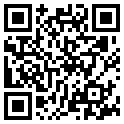 |
Activation du compte SAROOL
Pour que l'élève puisse accéder à son compte : envoyez le mail d'activation en cliquant sur ![]() en haut à droite de sa Fiche Élève :
en haut à droite de sa Fiche Élève :
L'élève recevra alors le courriel d'activation et pourra choisir un mot de passe pour se connecter à son compte.
Dès que l'élève active son compte Sarool, cette icône devient bleue 
Pour aider vos élèves à utiliser toutes les fonctionnalités de l'appli, voici le lien d'une notice spécialement pour eux : https://wiki.agx.fr/index.php?title=Votre_Appli_Sarool 😊

|
Bonus : Vous souhaitez montrer Sarool à vos élèves ?
Voici le lien que vous pouvez leur donner : https://www.youtube.com/watch?v=UYa0Nj_d_CQ. |
Découvrir les fonctions incluses
Rappel du prochain RDV
Lorsque vos élèves ouvrent Sarool, ils bénéficient du rappel de leur prochain rendez-vous dès la page d'accueil. Ainsi, ils ne pourront plus l'oublier 😉
Envoi de notifications
Vous pouvez aussi envoyer des notifications sur l'appli de vos élèves !
Rappel automatique des prochains RDV, notifications individuelles... Vous allez adorer 😊
Pour paramétrer l'envoi des notifications, rendez-vous ici !
| À savoir : Pour que vos élèves reçoivent les notifications, il est nécessaire qu'ils autorisent les notifications de l'appli SAROOL dans les réglages de leur téléphone 😉 |
Mini-fiche élève
Vos élèves possèdent un endroit avec leurs informations, celles de leur formation ainsi qu'un mémo partagés avec vous.
Cette partie est super pratique pour communiquer ensemble 😊
Vous le retrouverez sur HarMobil', dans la Fiche Élève : mémo "Espace élève Sarool". Vous pouvez même choisir si l'élève peut le modifier ou non :
- Sur HarMobil', cliquez sur
 en haut à droite
en haut à droite - Déroulez le menu "Sarool (Espace et Applis élèves)"
- Modifiez avec "oui" ou "non" le réglage n°1-6-1 : "Infos : Mémo en lecture seule"
Consultation du planning
Les élèves ont la possibilité de consulter directement leur planning avec les leçons passées et à venir.
Pour cela, il leur suffit de cliquer sur "Mon Espace" puis "Mon planning" 😉
Ils ont le choix entre trois vues différentes : journée, semaine et agenda (par défaut).
Signature du Contrat-Type
Vous avez déjà mis en place l'automatisation du Tampon + Signature sur vos Contrats-type ?
Génial ! Car il est possible de totalement les dématérialiser grâce à la signature sur Sarool !
Pour cela, voici le réglage à mettre en place :
- Cliquez sur la roue crantée en haut à droite, et sélectionnez les réglages Sarool
- À la ligne 1-5-3 Compte : Contrat-type, cliquez sur le bouton "Modifier"
- Sélectionnez "Afficher et signer"
- Validez grâce à la coche verte
Pour mettre automatiquement le Contrat-type à disposition sur l'appli Sarool de votre élève, cliquez sur "Enregistrer" à l'édition de votre Contrat-type.
Il·elle pourra alors le retrouver et le signer directement depuis Sarool : plus besoin de papier 😉
Si le contrat est déjà signé, il·elle pourra aussi le retrouver sur son appli, dans la partie "Mon compte" !
Dès qu'un Contrat-type est signé sur Sarool, l'info est précisée dans le nouvel onglet Signatures du Topo Activités Sarool !
Vous pouvez également visualiser en un clin d'œil tous vos élèves pour qui le contrat-type est en attente de signature directement dans le Journal.
| Bonus : La signature du Contrat-type est également possible depuis le site sarool.fr, dans la partie "Mon compte" 😉 |
Suivi de la fiche Compte
Si vous le souhaitez, vos élèves peuvent voir leur solde ainsi que les règlements effectués avec leurs notes, le détail du forfait, les factures...
Ces informations permettent à l'élève d'être 100% autonome dans sa gestion. Bien sûr, c'est VOUS qui choisissez ce que l'élève peut voir grâce au réglage Sarool 1-5-1 Infos à afficher (Compte, Planning) 😉
Consultation de la fiche d'évaluation
Dans la partie "Mon Compte", vos élèves ont également la possibilité de consulter leur fiche d'évaluation, à condition bien sûr que cette dernière soit réalisée depuis HarMobil' 👍
Pour régler l'affichage de ce document, rendez-vous dans les réglages Sarool, à la ligne 1-5-4 Compte : Fiche d'évaluation
Et pour découvrir comment effectuer les fiches d'évaluation depuis votre logiciel, cliquez ici !
Partage de documents
- Côté auto-école
Vous pouvez gérer l'ensemble des éléments nécessaires aux dossiers Élèves directement sur HarMobil' en cliquant sur le bouton Dossier en haut à droite de la Fiche Élève.
Pour tout savoir à ce sujet, cliquez ici !
- Côté élève
Depuis leur application Sarool, grâce au bouton "Mes Documents", vos élèves peuvent vous joindre tous les documents nécessaires pour que leur dossier soit complet 👍
Gestion des dispos de l'élève
Depuis l'appli Sarool. l'élève peut mettre à jour ses disponibilités grâce à la rubrique "Mes Dispos". Elles se mettent à jour instantanément dans HarMobil' et peuvent s'afficher sur le planning.
Les Bonus
Grâce à Sarool, vos élèves peuvent vous contacter rapidement en cliquant sur le nom ou le numéro de l'auto-école depuis la page d'accueil.
En plus, ils ont la possibilité d'avoir directement l'itinéraire jusqu'à l'agence ! Une fois qu'ils ont cliqué sur le nom de l'établissement, il ne leur reste plus qu'à cliquer sur le bouton "Itinéraire" en haut à droite 😊
Sur la page d'accueil de Sarool, vos élèves peuvent également découvrir de nombreux bonus grâce à 2 boutons :
- Le bouton "Astuces" (la petite ampoule) en haut à droite de la page d'accueil, pour avoir une liste des documents nécessaires, connaître les différents permis,...
- Le bouton "🌍 Ma planète" en bas de la page d'accueil pour retrouver des infos et des astuces sur la Sobriété numérique, l’éco-conduite, ...
Découvrir les fonctions avancées
Prise de RDVs et le Paiement en ligne
Sarool a pour but de vous faire gagner énormément de temps et d'alléger la gestion des rendez-vous.
C'est pour cela qu'il propose un module optionnel de gestion des RDVs et des paiements en ligne.
Ce dernier permet à vos élèves de réserver des leçons (bouton Réserver) et de payer par carte bancaire (bouton Régler) directement sur leur Appli 😊
Pour en savoir plus sur ce module, cliquez ici !
Inscription en ligne
Si vous avez le module "Prise de Rendez-vous et Paiement CB", vous pouvez également optimiser la gestion des inscriptions 😊
Sarool permet à vos futurs clients de s'inscrire en ligne et de choisir la formule qu'ils souhaitent.
Bien sûr, c'est entièrement personnalisable pour correspondre à 100% à vos besoins ! 😉
Pour découvrir ce module, cliquez ici
Livret d'apprentissage numérique
Avec le module Suivi Mobil' (activable pour chaque Utilisateur dont vous avez besoin), vos moniteurs peuvent remplir le livret d'apprentissage numérique des élèves tout en étant en voiture.
Cela permet aux élèves de retrouver ce livret dans leur application Sarool ! Ainsi, ils peuvent voir leur progression à tout moment grâce à l'onglet Mon Livret > Ma Progression 😉
Vos élèves ont même accès à la liste des Vérifications globales !
Pour les élèves en conduite accompagnée ou supervisée, ils ont la possibilité de remplir leurs trajets directement dans leur application.
Comme ça, tout est dématérialisé et accessible à tout moment 😊
Voici les réglages pour indiquer ce que les élèves peuvent modifier et les observations qu'ils peuvent voir sur leur livret :
- Rendez-vous sur les réglages de Suivi Mobil', à la ligne 3-1-1 Sarool : Afficher les observations, indiquez ce que vos élèves peuvent consulter
- À la ligne 3-2-1 Sarool : Modification par l'élève du suivi de la progression, indiquez ce que vos élèves peuvent modifier dans le suivi de leur progression
| Astuce : Vous souhaitez réaliser un export du suivi pédagogique de l'élève ? (Déménagement de l'élève, archivage...) Rendez-vous sur sa Fiche Élève, cliquez sur "Editer" à gauche et sélectionnez "Export Pédago".
Vos élèves peuvent aussi imprimer leurs trajets ainsi que leur suivi pédago. directement depuis le site sarool.fr! |
Paramétrer l'envoi de notifications
Rappel de RDV
Sarool envoie automatiquement un rappel de RDV à l'élève par le biais d'une notification.
Dans les réglages de Sarool, la ligne 1-7-1 Envoi de Notification vous permet d'activer et de régler le délai de ce rappel.
Envoi depuis la Fiche Élève
Vous pouvez envoyer une notification à l'élève depuis sa Fiche Élève sur HarMobil'.
Vous pouvez préparer à l'avance des modèles de notifications que vous pouvez enregistrer dans le réglage 1-7-2 Envoi de Notification : Modèles
Envoi depuis le planning
Vous souhaitez informer vos élèves disponibles qu'un créneau s'est libéré ?
Dans le planning, sélectionnez le créneau concerné, cliquez à gauche sur "Dispos", et sur "Élèves dispos".
Lorsque la liste des élèves disponibles s'affiche, cochez la case au bout de la ligne des élèves que vous souhaitez informer, puis cliquez sur "Notification".
Saisissez le contenu de la notification ou choisissez le modèle souhaité et cliquez sur "Envoyer".
| À savoir : Pour que la liste des élèves disponibles soit à jour, il est important que les élèves remplissent leurs dispos 😉 |
Envoi collectif
Il est possible d'envoyer une notification à l'ensemble des élèves d'une liste.
Depuis la page d'accueil du logiciel, cliquez sur "Stats" à gauche :
- Effectuez une recherche d'élèves selon les critères que vous désirez.
- Cliquez ensuite sur "Notification" à gauche, puis saisissez le message que recevront les élèves de cette liste.
- Finalisez en cliquant sur "Envoyer".
Paramétrer les infos affichées dans "Mon Compte"
Vous pouvez choisir d'afficher ou de masquer certaines informations dans l'appli.
- Le solde
- Les leçons
- Les règlements
- Les débits
- Les prestations
Le réglage se fait toujours depuis HarMobil' :
- Cliquez sur
 en haut à droite
en haut à droite - Déroulez le menu "Sarool (Espace et Applis élèves)"
- Modifiez le réglage n°1-5-1 : "Compte : Infos à afficher"
Retrouver l'historique de l'activité Sarool des Elèves
Depuis la page d'accueil d'HarMobil', vous avez accès à un récapitulatif de tout ce qui se passe sur Sarool : rendez-vous, paiements, inscriptions, documents partagés...
Vous pouvez y accéder en cliquant sur "Topo" à gauche puis "Activité Sarool".
Pour plus d'informations, consultez notre article à ce sujet 😉




